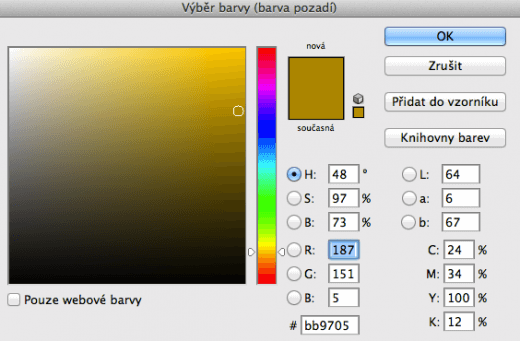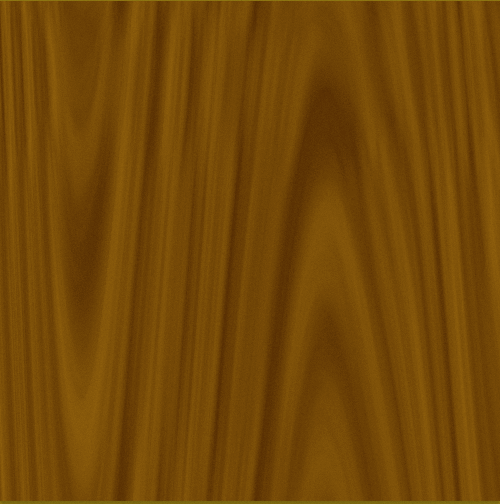Adobe Illustrator tutoriál: Praktické využití 3D – 1. díl
21.3.2015Indesign – Animovaný web banner s exportem do html5
28.3.2015Nedávno jsem potřeboval v jedné montáži použít na plochu dřevo. Způsobů, jak to ve Photoshopu vyřešit, je určitě hodně. Dnes vám ukážu jeden z postupů, pro mě asi nejrychlejší. Budu určitě rád za tip na váš, lepší postup.
Předem tohoto článku chci upozornit, že na těchto stránkách najdete také snadné úpravy fotografií, různé efekty, retuše a jiné triky pro Adobe Photoshop a najdete je zde.
Ať už se jedná o povrchy jakýchkoli materiálů, je hodně způsobů, jak danný materiál vytvořit. Existuje několik zásuvných modulů (pluginů), které fungují jako generátor konkrétních povrchů. Dnešní postup při tvorbě textury dřeva, je taková improvizace s Photoshopovým efektem „vlna“. Výsledek dle mého názoru není špatný, posuďte sami.
Začneme nastavením barev
Založíme ve Photoshopu nový dokument o velikosti čtverce v rozměru například 500x500px a rozlišení (pro test stačí třeba 72 nebo 100dpi). Zvolíme si barvy pro odstín dřeva. Já jsem nastavil tyto hodnoty jako jsou na screenshotech níže. Hodnoty nemusí být úplně stejné. Zvolte si klidně jiné barevné složení.
Vykreslíme základní texturu
Jakmile máte tyto dvě barvy nastaveny tak, že jedna je jako barva pozadí a druhá jako barva popředí (vidět na video tutoriálu) přejdeme k dalšímu kroku a tím je vygenerování efektem oblaka základní texturu pro další zpracování.
V menu „filtr/vykreslení/oblaka“ byste se měli dostat na podobnou ošklivou mlhu jako je tato 🙂
Ještě to moc jako dřevo nevypadá, ale k tomu nám pomůže další efekt a tím je vlna.
Vlnou ke dřevu
A se dřevem na vlny, dalo by se možná napsat. Ale abychom neodpluli od tématu :-). Nyní v menu „filtr“ zvolte „deformaci/vlna“ a nastavte hodnoty uvedené v dalším screenshotu.
Po nastavení těchto hodnot klikněte na ok a světlé dřevo je na světě. Já jsem ještě vytvořil novou vrstvu, kterou jsem vyplnil světlou barvou (světlou hnědou) a vrstvě s naším dřevem nastavil násobení na tu vrstvu pod ní. A výsledkem je toto „krásné“ tmavé dřevo.
Pokud je pro vás tento postup v textovém návodu složitější, budete patrně rádi za toto krátké video.
– Tablet –
– Youtube kanál dtpko.cz – Tutoriály v češtině pro Adobe Photoshop –